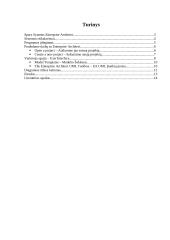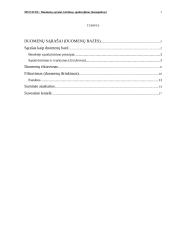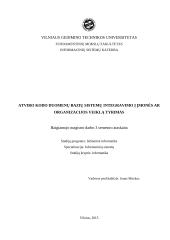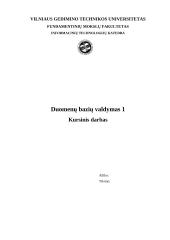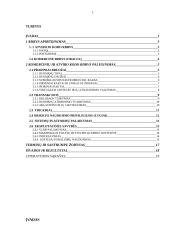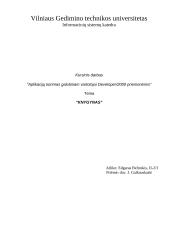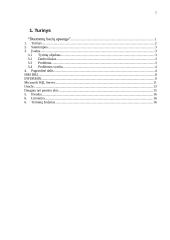Laboratoriniai darbai
Duomenų bazių kūrimas MS Access priemonėmis
Laboratorinis darbas: Duomenų bazių kūrimas MS Access priemonėmis Darbo tikslas – įgyti pradinių darbo su duomenų bazėmis (DB) įgūdžių, susipažinti su duomenų bazių valdymo sistema (DBVS) Microsoft Access; – išmokti: 1) iškviesti Microsoft Access programą, 2) sukurti DB duomenų struktūrą, 3) sukurti DB lenteles, nurodyti pagrindines jų charakteristikas, 4) išsaugoti sukurtas DB lenteles, 5) papildyti ar pataisyti DB lentelės charakteristikas, 6) sukurti DB lentelės pirminius raktus, 7) nurodyti DB lentelių ryšius, 8) papildyti ir pataisyti DB lentelių ryšius, 9) sukurti formas, 10) papildyti ir pataisyti formas, 11) užpildyti, pataisyti ar papildyti lenteles, 12) suformuoti užklausas, 13) suformuoti ataskaitas, 14) papildyti ir pataisyti ataskaitas, 15) užbaigti darbą su Microsoft Access programa. Užduotis 1. Iškvieskite programą Microsoft Access StartProgramsMicrosoft Access 2. Sukurkite DB duomenų struktūrą - išrinkite tuščią Access duomenų bazės blanką (Blank Access Database), nurodykite kuriamos DB vardą (File New Database – File name) MOKSLAI ir paspauskite mygtuką Create (sukurti) 3. Sukurkite DB lenteles, aprašydami pagrindines jų charakteristikas – nurodykite duomenų bazės lentelių stulpelių pavadinimus, duomenų formatus: a) DB MOKSLAI lange Table skyrelyje paspauskite mygtuką New (naujas), b) lange New Table pasirinkite Design View (konstravimo režimas), c) aprašykite pirmos lentelės pirmą laukelį pirmoje eilutėje langelyje Field Name (lauko vardas) įrašykite - STUD_NR; langelyje Data Type (duomenų tipas) išrinkite saugomų duomenų tipą Text; langelyje Field Size (lauko dydis) įrašykite skaičių 6 (studijų knygelės Nr. sudaro šeši simboliai); langelyje Description (paaiškinantis tekstas) galite įrašyti pirmą lentelės laukelį paaiškinantį tekstą, pvz.: ĮSKAITŲ KNYGELĖS NUMERIS, d) aprašykite pirmos lentelės antrą laukelį antroje eilutėje langelyje Field Name įrašykite PAVARDE; langelyje Data Type išrinkite saugomų duomenų tipą Text; laukelyje Field Size įrašykite skaičių 25 (į laukelį tilps pavardės, turinčios iki 25 simbolių), e) aprašykite pirmos lentelės trečią laukelį trečioje eilutėje langelyje Field Name įrašykite VARDAS; laukelyje Data Type išrinkite saugomų duomenų tipą Text; laukelyje Field Size įrašykite skaičių 15 (į laukelį tilps vardai, turintys iki 15 simbolių), f) aprašykite pirmos lentelės ketvirtą laukelį ketvirtoje eilutėje laukelyje Field Name įrašykite GIM_DAT; laukelyje Data Type išrinkite saugomų duomenų tipą Date/Time; laukelyje Format išrinkite Short Date (trumpas datos formatas), g) analogiškai aprašykite adreso ir telefono laukelius pirmoje lentelėje. 4. Išsaugokite sudarytą pirmos lentelės struktūrą (schemą) FileSave; nurodykite pirmos lentelės vardą STUDENTAI Į pranešimą There is no primary key defined (neapibrėžtas pirminis raktas) …Do yo want create a primary key now? (Ar Jūs dabar norite sukurti pirminį raktą) atsakykite No 5. Uždarykite lentelės struktūros aprašymo langą FileClose 6. Analogiškai sukurkite DB antrą lentelę vardu DALYKAI su atitinkamais laukais Field Name – DALYK_KOD Data Type - Text Field Size - 4 Field Name – DALYK_PAVAD Data Type - Text Field Size - 25 Field Name – SAVAIT_PASK Data Type - Number Field Size – Integer 7. Analogiškai sukurkite DB trečią lentelę vardu PAŽYMIAI su atatinkamais laukais Field Name –STUD_NR Data Type - Text Field Size - 6 Field Name – DALYK_KOD Data Type - Text Field Size - 4 Field Name – IVERTIN Data Type - Number Field Size – Integer Field Name – DATA Data Type – DateTime Field Size – Short Date 8. Papildykite ir pataisykite pirmos lentelės STUDENTAI aprašą DB lange pele pasirinkite lentelės pavadinimą ir paspauskite mygtuką Design (konstruoti); lauko PAVARDE dydį padidinkite iki 30 simbolių, įveskite naują tekstinį lauką PASTABA. 9. Išsaugokite papildytą ir pataisytą pirmos lentelės schemą FileSave 10. Atitinkamai papildykite ir pataisykite antros lentelės aprašus. 11. Sukurkite pirmos lentelės STUDENTAI lauko STUD_NR pirminį raktą DB lange pele pasirinkite lentelės pavadinimą ir, esant Design režimui, pažymėję laukelį STUD_NR įvykdykite komandas: EditPrimary Key 12. Analogiškai sukurkite antros lentelės DALYKAI lauko DALYK_KOD pirminį raktą. 13. DB lange iškvieskite lentelių ryšių dizainerį ToolsRelationships Show Table a) pasirinkite kiekvieną iš trijų lentelių pavadinimą ir spausdami Add , perkelkite lenteles į langą Relationships, b) sukurkite ryšį tarp pirmos ir trečios lentelės - pirmos lentelės STUDENTAI lauką STUD_NR pele “pertempkite” ant lentelės PAŽYMIAI lauko STUD_NR; paspauskite mygtuką Create, c) analogiškai sukurkite ryšį tarp antros ir trečios lentelės - pirmos lentelės DALYKAI lauką DALYK_KOD pele “pertempkite” ant lentelės PAŽYMIAI lauko DALYK_KOD. 14. Uždarykite langą Show Table ir peržiūrėkite sudarytą lentelių ryšių schemą, kad atitiktų DB projektą. 15. Pataisykite, jei padaryta klaidų pelės kairiu klavišu spragtelėkite ant ryšio du kartus ir pakoreguokite. 16. Uždarykite langą Relationships. 17. Užpildykite lentelę STUDENTAI duomenimis DB lange pele pasirinkite lentelės pavadinimą, komanda Open ją atverskite. 18. Išbraukite nereikalingus įrašus (nereikalingas eilutes) pažymėkite nereikalingus įrašus ir įvykdykite komandas EditDelete Record 19. Analogiškai užpildykite likusias lenteles. 20. Suformuokite užklausą (Query) GAUTI ĮVERTINIMAI duomenims apie studentų pažymius atrinkti DB lange Queries paspauskite mygtuką New; lange New Query pasirinkite Simple Query Wizard (paprastos užklausos konstruktorius); sąraše Table/Queries pasirinkite lentelę STUDENTAI ir iš sąrašo Available Fields (esami laukai) mygtuku > į sąrašą Selected Fields (atrinkti laukai) atrinkite laukus STUD_NR, PAVARDĖ, VARDAS; analogiškai iš lentelės DALYKAI atrinkite DALYK_PAV, iš lentelės PAŽYMIAI atrinkite IVERTIN, DATA ir paspauskite mygtuką Next 21. Pasirinkite užklausos tipą, kad būtų išvedami visi parinkti įrašai Detail (show every field of every record) ir spauskite mygtuką Next 22. Lange What title do you want to your query? nurodykite užklausos vardą, pvz. GAUTI ĮVERTINIMAI 23. Pasitikrinkite, ar pateikti visi pažymiai, ar nesupainiotos pavardės ir panašiai. 24. Užverskite užklausos rezultatų lentelę ir dar kartą pabandykite ją iškviesti FileClose; FileOpen 25. Papildykite užklausą GAUTI ĮVERTINIMAI - nustatykite, kad užklausos rezultatai būtų pateikiami surūšiuoti abėcėlės tvarka pagal pavardes Design režime eilutės Sort ir stulpelio PAVARDĖ susikirtime išrinkite Ascending (didėjimo tvarka) 26. Uždarykite užklausos projektavimo langą FileClose 27. Atverskite užklausos lentelę ir įsitikinkite, ar teisingai ją papildėte; uždarykite užklausos lentelę pasirinkite užklausos pavadinimą GAUTI ĮVERTINIMAI ir įvykdykite komandas File Open; jei rezultatai jums tinka, komanda FileClose užverskite užklausos lentelę 28. Sukurkite formą dviejų susietų lentelių STUDENTAI ir PAŽYMIAI duomenims peržiūrėti, pataisyti, papildyti DB lange skyrelyje Forms pasirinkite New; lange New Form pasirinkite formų vedlį Form Wizard; sąraše TableQueries pasirinkite lentelę STUDENTAI ir iš sąrašo Available Fields mygtuku > į sąrašą Selected Fields atrinkite visus laukus; analogiškai iš lentelės PAŽYMIAI atrinkite visus laukus, išskyrus STUDENTAI (galite pašalinti mygtuku > į sąrašą Selected Fields atrinkite visus užklausos laukus; paspauskite mygtuką Next 35. Laukelyje What titles do you want for your reports? įrašykite ataskaitos pavadinimą - STUDENTŲ ATASKAITA 36. Pasirinkite vieną iš siūlomų ataskaitos naudojimo režimų: a) Preview the report (peržiūrėti ataskaitą), b) Modify the report’s design (koreguoti ataskaitą), c) Display Help on working with the report (suteikti pagalbą), paspauskite mygtuką Finish. 37. Išbandykite kaip veikia sukurtoji ataskaita. 38. Papildami arba taisydami ataskaitą, išsirinkite jos pavadinimą ir įvykdykite komandas ReportsDesign 39. Užverskite pataisytą ataskaitą FileClose
Šį darbą sudaro 1196 žodžiai, tikrai rasi tai, ko ieškai!
★ Klientai rekomenduoja
Šį rašto darbą rekomenduoja mūsų klientai. Ką tai reiškia?
Mūsų svetainėje pateikiama dešimtys tūkstančių skirtingų rašto darbų, kuriuos įkėlė daugybė moksleivių ir studentų su skirtingais gabumais. Būtent šis rašto darbas yra patikrintas specialistų ir rekomenduojamas kitų klientų, kurie po atsisiuntimo įvertino šį mokslo darbą teigiamai. Todėl galite būti tikri, kad šis pasirinkimas geriausias!
Norint atsisiųsti šį darbą spausk ☞ Peržiūrėti darbą mygtuką!
- Programų laboratorinis darbas
- 3 psl., (1196 ž.)
- Word failas 51 KB
- Lygis: Universitetinis
Mūsų mokslo darbų bazėje yra daugybė įvairių mokslo darbų, todėl tikrai atrasi sau tinkamą!
Panašūs darbai
Privalumai
Atsisiuntei rašto darbą ir neradai jame reikalingos informacijos? Pakeisime jį kitu nemokamai.
Pirkdamas daugiau nei vieną darbą, nuo sekančių darbų gausi 25% nuolaidą.
Išsirink norimus rašto darbus ir gauk juos akimirksniu po sėkmingo apmokėjimo!
Atsiliepimai